Apple hat vor kurzem angekündigt, dass My Photo Stream am 26. Juli 2023 abgeschaltet wird. iCloud Photos wird es als Cloud-basierter Foto-Synchronisationsdienst ersetzen. Das bedeutet, dass My Photo Stream für neue und bestehende Nutzer, die bereits mit dem Dienst vertraut sind, möglicherweise nicht mehr verfügbar ist. Sie müssen zu iCloud Fotos wechseln.
Um mehr über die beiden Dienste zu erfahren, lesen Sie in diesem Artikel alles, was Sie über die Nutzung von iCloud Fotos wissen müssen, z.B. was My Photo Stream ist, die Unterschiede zwischen My Photo Stream und iCloud und mehr.
In diesem Artikel
Teil 1: Was ist My Photo Stream?

My Photo Stream ist ein kostenloser Speicherdienst, der von Apple Inc. entwickelt wurde. Er ermöglicht es seinen Nutzern, ihre Bilderbibliothek auf verschiedenen Apple-Geräten, wie iPads, iPhones und MacBooks, zu betrachten und darauf zuzugreifen.
My Photo Stream lädt Ihre letzten Bilder (außer Live Photos) hoch, so dass Sie sie auf einem anderen Apple-Gerät ansehen und herunterladen können. Es ist ähnlich wie bei iCloud Photos, aber My Photo Stream wurde vor iCloud Photos geboren.
My Photo Stream speichert Ihre neuesten Bilder von jedem Ihrer Geräte bis zu 1.000 Bilder für 30 Tage in der Cloud, danach werden sie gelöscht. Für die meisten Benutzer hat My Photo Stream einen begrenzten Speicherplatz von 1.000 Fotos und behält diese Bilder nur 30 Tage lang. Dies ist einer der Gründe, warum Apple iCloud Photos eingeführt hat.
Im Gegensatz zu My Photo Stream können Sie mit iCloud Fotos mehr als 1.000 Fotos in iCloud für mehr als 30 Tage speichern. Da der iCloud-Speicher jedoch auf der Cloud basiert, steht Ihnen nur ein begrenzter kostenloser Speicherplatz von 5 GB zur Verfügung, für den Sie bezahlen müssen, wenn Sie ihn aufgebraucht haben.
Weitere Unterschiede zwischen iCloud Fotos und My Photo Stream erklären wir später in diesem Artikel. Sehen wir uns zunächst an, wie Sie My Photo Stream auf anderen Geräten finden.
Teil 2: Wo befindet sich My Photo Stream auf dem iPhone und anderen Geräten?
My Photo Stream ist auf verschiedenen Apple-Geräten verfügbar. Allerdings müssen Sie My Photo Stream einrichten, um den Dienst auf Ihren Apple-Geräten nutzen zu können.
Wie man My Photo Stream auf dem iPhone/iPad einrichtet
Folgen Sie diesen Schritten, um My Photo Stream auf Ihrem iPhone/iPad einzurichten:
- Öffnen Sie die Einstellungen auf Ihrem iPhone und tippen Sie auf den Namen Ihrer Apple ID.
- Scrollen Sie nach unten zu iCloud und wählen Sie Fotos.
- Aktivieren Sie den Kippschalter "Hochladen zu My Photo Stream", um Photo Stream einzurichten.

Wie man My Photo Stream auf dem MacBook einrichtet:
- Öffnen Sie die integrierte Fotos-App auf Ihrem Mac und wählen Sie Fotos in der Menüleiste oben auf dem Bildschirm
- Wählen Sie Einstellungen unter Fotos und gehen Sie zu iCloud
- Tippen Sie auf das Kontrollkästchen für My Photo Stream, um die Einrichtung abzuschließen.

Wie man auf My Photo Stream auf diesen Apple-Geräten zugreift
Suchen Sie unten Ihr Gerät und folgen Sie den unten hervorgehobenen Schritten, um auf My Photo Stream zuzugreifen.
Auf iPhone/iPad
Folgen Sie diesen einfachen Schritten, um auf My Photo Stream auf Ihrem iPhone/iPad zuzugreifen:
- Öffnen Sie die Fotos-App auf Ihrem iPhone/iPad und gehen Sie zu Alben.
- Suchen Sie unter Alben nach My Photo Stream und klicken Sie darauf, um die zuletzt in My Photo Stream gespeicherten Bilder zu sehen.
Auf dem MacBook
Folgen Sie diesen einfachen Schritten, um auf My Photo Stream auf dem MacBook zuzugreifen:
- Öffnen Sie die eingebaute Fotos-App auf Ihrem MacBook.
- Bewegen Sie Ihren Mauszeiger über die Seitenleiste auf der linken Seite des Bildschirms und klicken Sie auf Alben. Alternativ können Sie auch auf Bibliothek und dann auf Album klicken.
- Klicken Sie unter Album auf My Photo Stream, um auf Ihre kürzlich gespeicherten Bilder zuzugreifen.
Auf Windows PC
Sie können auf My Photo Stream auf einem Windows-PC über die iCloud für Windows-App zugreifen. Wenn Sie die App also noch nicht haben, müssen Sie sie zuerst herunterladen und installieren. Melden Sie sich anschließend mit Ihrer Apple ID und Ihrem Passwort bei iCloud an und aktivieren Sie Fotos.
Wenn Sie Fotos aktivieren, erstellt iCloud für Windows einen iPhone Fotos-Ordner im Datei-Explorer. Dann lädt My Photo Stream die zuletzt auf Ihren iOS-Geräten aufgenommenen Fotos in den Downloads Ordner herunter. Abhängig von der Windows-Version auf Ihrem PC gibt es verschiedene Möglichkeiten, auf den Photo Stream Service zuzugreifen.
Suchen Sie unten Ihre Windows-Version und folgen Sie den unten stehenden Schritten, um auf My Photo Stream auf Ihrem PC zuzugreifen.
Für Windows 10
- Geben Sie in der Windows-Suchleiste iCloud Photos ein.
- Wählen Sie iCloud Photos - Desktop App in den Suchergebnissen.
Für Windows 8
- Wählen Sie iCloud Fotos auf der Windows-Startseite.
Für Windows 8.1
- Klicken Sie auf der Windows-Startseite auf die Schaltfläche "Nach unten".
- Wählen Sie iCloud und klicken Sie dann auf die iCloud Photos App.
Für Windows 7
- Klicken Sie auf das Windows Start Symbol am unteren Rand des Bildschirms und wählen Sie Bilder.
- Überprüfen Sie das Panel auf der linken Seite für das Favoritenmenü und wählen Sie iCloud Fotos.
Auf Apple TV
Sie können auch auf My Photo Stream auf Ihrem Apple TV zugreifen, indem Sie die folgenden Schritte ausführen.
Für Apple TV HD
- Melden Sie sich bei iCloud mit Ihrer Apple ID und Ihrem Passwort an
- Gehen Sie zu Einstellungen, dann Konten und tippen Sie auf iCloud.
- Schalten Sie My Photo Stream ein.
Für Apple TV (2. und 3. Generation)
- Melden Sie sich bei iCloud mit Ihrer Apple ID und Ihrem Passwort an
- Gehen Sie zu Einstellungen und wählen Sie iCloud.
- Aktivieren Sie in den iCloud Fotoeinstellungen My Photo Stream.
Teil 3: My Photo Stream vs. iCloud Fotos
Sie fragen sich vielleicht: Ist iCloud Fotos besser als My Photo Stream? Vergleichen wir die beiden Speicherdienste, um zu sehen, welcher von ihnen am besten abschneidet.
Kosten
My Photo Stream ist ein kostenloser Speicherdienst, bei dem Sie keinen zusätzlichen Speicherplatz bezahlen müssen.
Obwohl iCloud Ihnen nach der Anmeldung 5 GB kostenlosen Speicherplatz zur Verfügung stellt, ist dieser Speicherplatz oft schnell erschöpft, da Sie ihn für alle Ihre aktiven iCloud-Dienste nutzen, einschließlich Fotos, E-Mail und iCloud Drive.
Wenn Sie den anfänglichen kostenlosen Speicherplatz ausgeschöpft haben, müssen Sie für weiteren Speicherplatz bezahlen. Viele Benutzer haben bereits mehr als 5 GB an Fotos und benötigen mehr iCloud-Speicher.
iCloud-Zahlungsstruktur:
- 50GB für $1,29 monatlich
- 200GB für $3,99 monatlich
- 2 Terabyte für $12,99 monatlich.
Da My Photo Stream kostenlos ist, ist es von den Kosten her besser als iCloud Fotos.
Speicher
iCloud Photos und My Photo Stream speichern Ihre Fotos unterschiedlich. iCloud Photos speichert die Bilder auf Ihrem Gerät in geringerer Auflösung und Dateigröße. Außerdem können Sie maximal 1.000 Fotos (außer Live Photos) speichern, die nach 30 Tagen automatisch gelöscht werden.
iCloud Photos hingegen ist ein Cloud-basierter Speicherdienst, der auch den lokalen Speicher auf Ihrem Gerät optimiert.

Mit iCloud Fotos können Sie die niedrigere Auflösung Ihrer Bilder auf dem Gerät speichern, um den Speicherplatz zu maximieren, aber die hochauflösenden Bilder werden in iCloud gesichert. Außerdem können Sie auf Wunsch mehr Speicherplatz erhalten, so dass Sie Tausende von Fotos und Videos speichern können.
Da der iCloud-Speicher cloudbasiert ist, Sie mehr als 1.000 Fotos speichern können und Ihnen bis zu 2 Terabyte Speicherplatz zur Verfügung stehen, ist er vom Speicherplatz her besser als My Photo Stream.
Unterstützte Formate
Welche Arten von Bildformaten werden unterstützt?
iCloud Fotos lädt Fotos in den Formaten GIF, JPEG, HEIF, HEVC, MP4, PNG, RAW und TIFF hoch. Sie können auch MP4- und HEVC-Videos hochladen.
Im Gegensatz dazu lädt My Photo Stream nur Bilder in den Formaten JPEG, PNG, TIFF und den meisten Rohformaten hoch. Außerdem werden Ihre Live Photos und Videos nicht hochgeladen oder synchronisiert.
Wenn Sie also ein Fotograf oder Content Creator mit Fotos und Videos in verschiedenen Formaten sind, wählen Sie iCloud für Ihre Fotosicherung.
Unterstützte Plattformen und Geräte
My Phone Stream unterstützt verschiedene Apple-Geräte, darunter iPhones, iPads, iPod touch, Apple TV und Windows PC. iCloud Photos unterstützt alle diese Geräte, einschließlich der Apple Watch und der iCloud Webseite über iCloud.com.

Wie werden die Fotos gespeichert?
iCloud Fotos und My Photo Stream speichern Ihre Fotos, wenn das Gerät eingesteckt, gesperrt und mit WLAN verbunden ist.
Wenn Sie My Photo Stream aktivieren, werden niedrige Versionen Ihrer Fotos auf Ihrem Gerätespeicher gesichert, um den Speicherplatz zu optimieren. Deshalb kann es nicht mehr als 1.000 Fotos aufnehmen und die Bilder werden monatlich gelöscht. Es speichert jedoch Bilder in voller Auflösung auf Ihrem Mac.
iCloud speichert hochauflösende Formate Ihrer Fotos in der Cloud und lässt Sie entscheiden, welche Auflösung Sie auf dem Gerät behalten möchten, um den Speicherplatz zu optimieren.

Teil 4: Wählen Sie My Photo Stream oder iCloud
Welcher Speicherdienst ist der beste für Sie?
Da My Photo Stream am 26. Juli 2023 abgeschaltet wird, stellt sich die Frage, welchen dieser Speicherdienste Sie wählen sollen, nicht mehr. Für diejenigen, die noch die Wahl zwischen My Photo Stream und iCloud Photos haben, finden Sie hier eine Anleitung, für welche Sie sich entscheiden sollten.

Wenn Sie viele Fotos und Videos auf Ihrem Gerät haben oder mit Bildern in verschiedenen Formaten arbeiten, ist iCloud Fotos am besten geeignet. Sie können nicht nur Fotos in verschiedenen Formaten speichern, sondern auch bis zu 2 TB Speicherplatz zur Verfügung stellen.
My Photo Stream ist ideal, wenn Sie mehr als 5 GB an Fotos haben und Geld sparen möchten. Sie können hochauflösende Fotos auf Ihrem Mac speichern.
Teil 5: Sichern Sie Ihre Fotos auf dem PC
Benötigen Sie eine sichere Alternative, um Ihre Fotos und Videos zu sichern, ohne iCloud oder My Photo Stream zu verwenden? Testen Sie Wondershare MobileTrans, Ihr All-in-One Software Tool zum Sichern, Wiederherstellen und Betrachten von Fotos, wann immer Sie wollen. MobileTrans Backup ist mit Android- und iOS-Geräten kompatibel und ermöglicht es Ihnen, Ihre Fotos ohne WLAN- oder Internetverbindung zu sichern.
MobileTrans berechnet Ihnen keinen zusätzlichen Speicherplatz und Sie können Tausende von Bildern in voller Auflösung auf Ihrem PC speichern. Ihre Daten sind sicher, denn sie werden mit einem Passwort verschlüsselt, auf das nur Sie Zugriff haben. Sie müssen sich also um nichts kümmern.
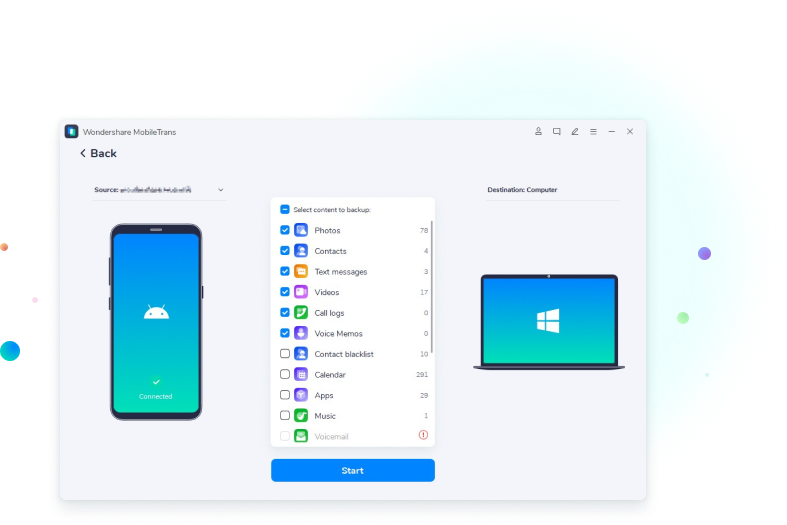
MobileTrans bietet Ihnen folgenden Komfort:
- Sichern und Wiederherstellen von 18 verschiedenen Datentypen.
- Sie können Dateien von Ihrem Handy auf Ihren PC verschieben und sie von Ihrem PC wieder auf Ihr Handy importieren, ohne dass Sie das Internet benötigen.
- Erschwinglich und benutzerfreundlich.
- Sicher und geschützt.
- Kostengünstig und einfach für die Datenwiederherstellung.
Fazit
iCloud Fotos löst My Photo Stream ab dem 26. Juli 2023 ab. Wenn Sie also noch nicht mit iCloud Fotos vertraut sind, wird es höchste Zeit, dass Sie es lernen. Für diejenigen, die noch die Wahl zwischen beiden Speicherdiensten haben, ist iCloud besser geeignet, wenn Sie mehrere Bild- und Videodateien in verschiedenen Formaten gespeichert haben. My Photo Stream ist ideal, wenn Sie Geld sparen möchten.
FAQ
-
Ist My Photo Stream mit iCloud verbunden?
Ja, My Photo Stream lädt Ihre aktuellen Bilder in die iCloud hoch. -
Warum funktioniert My Photo Stream nicht?
Wenn Ihr My Photo Stream nicht mehr läuft, liegt das wahrscheinlich daran, dass Sie nicht mit dem WLAN verbunden sind, My Photo Stream in den Einstellungen nicht aktiviert haben oder iCloud Fotos eingeschaltet haben. Andere Gründe sind die Verwendung der falschen Apple ID, das Speichern von Bildern in nicht unterstützten Formaten oder ein schwacher Akku auf Ihrem Gerät.


